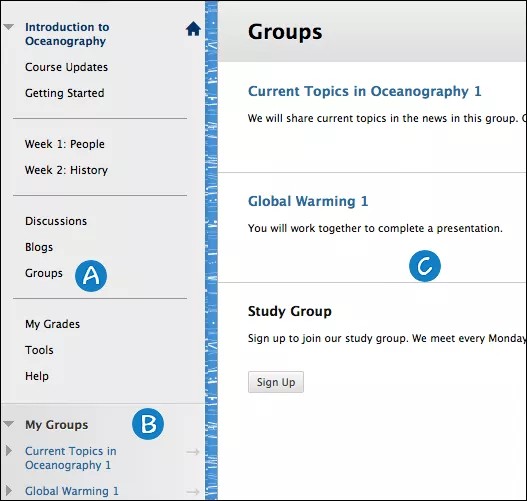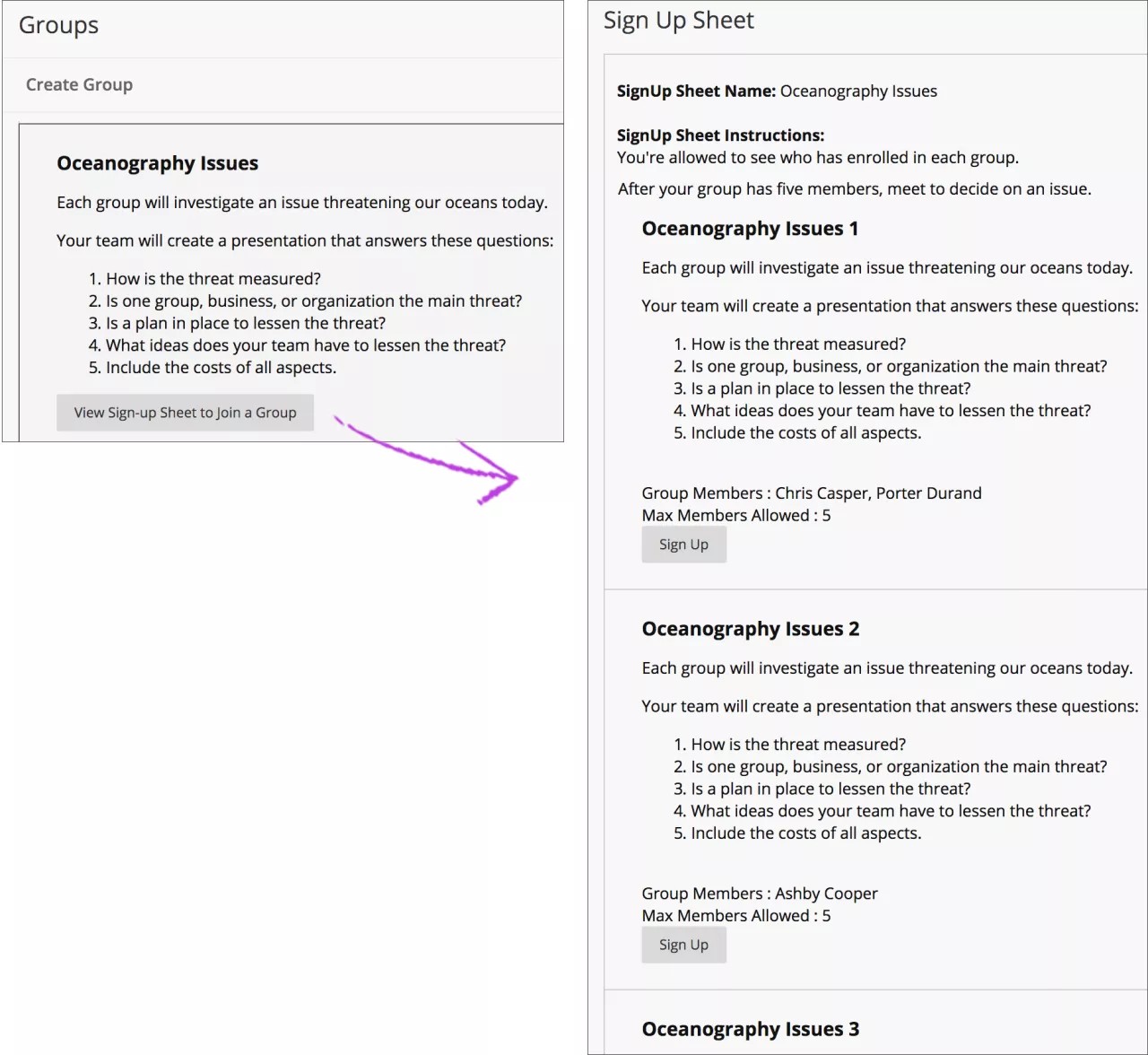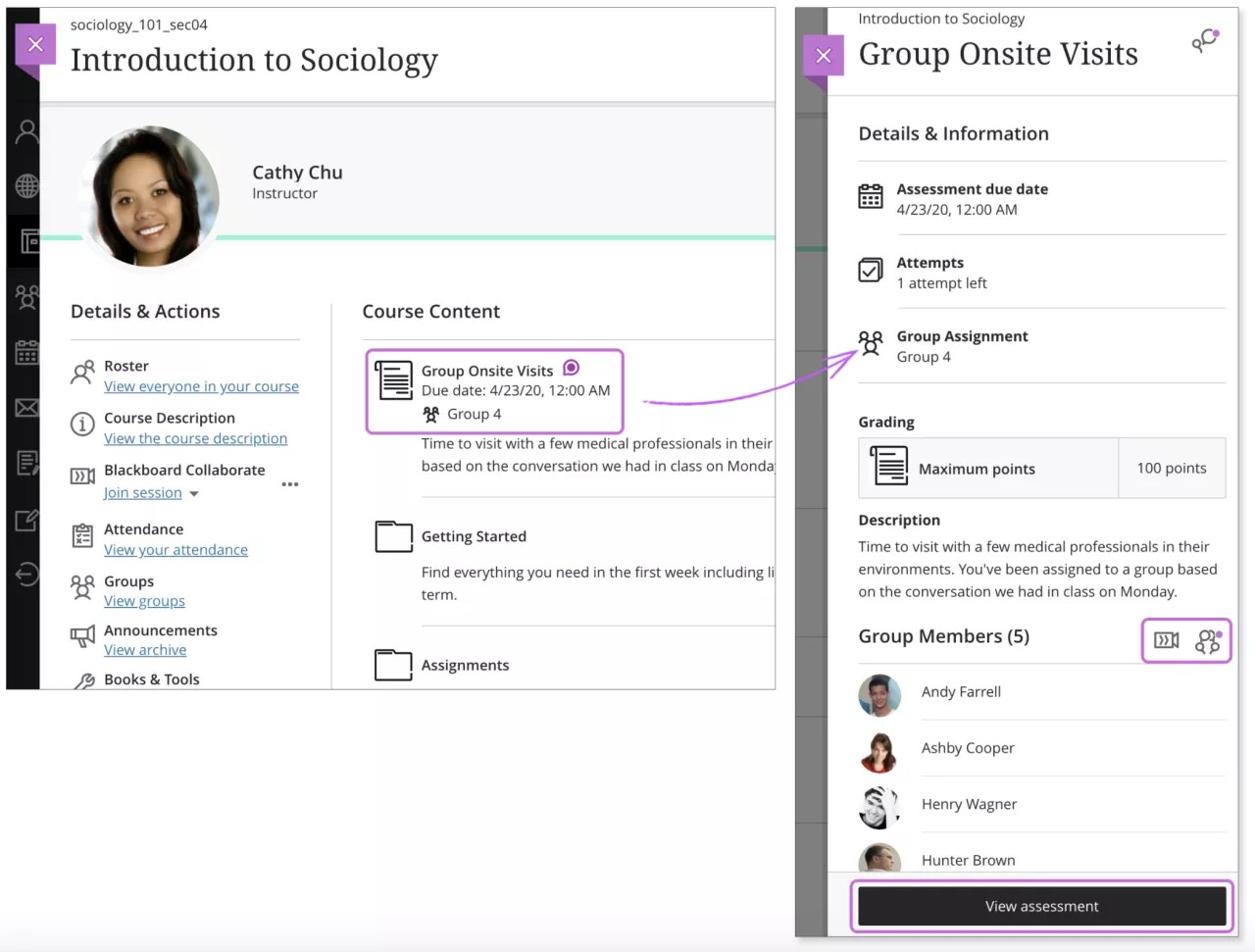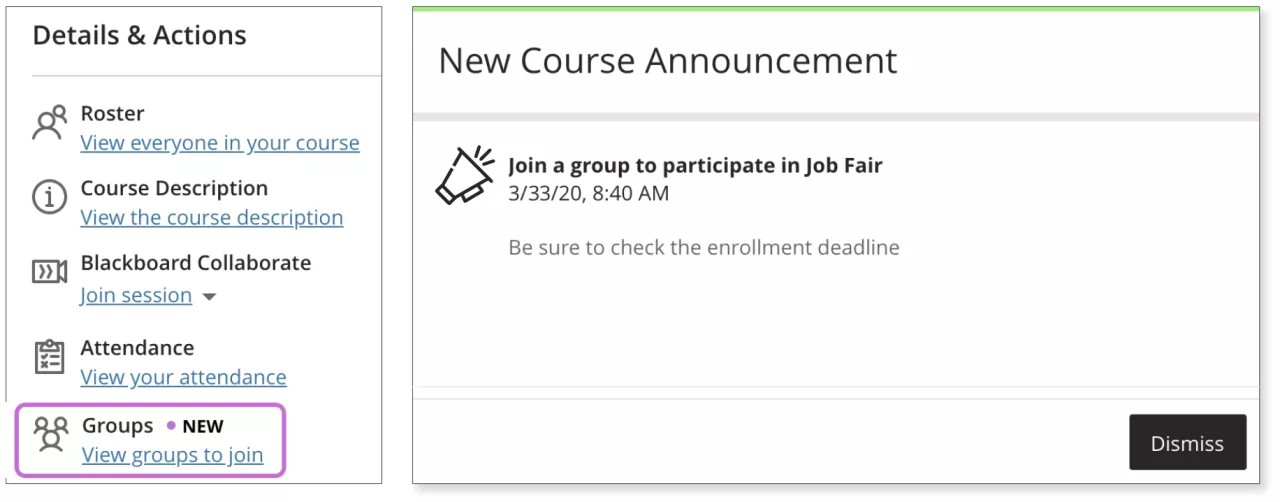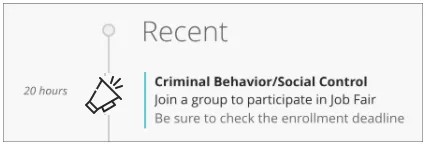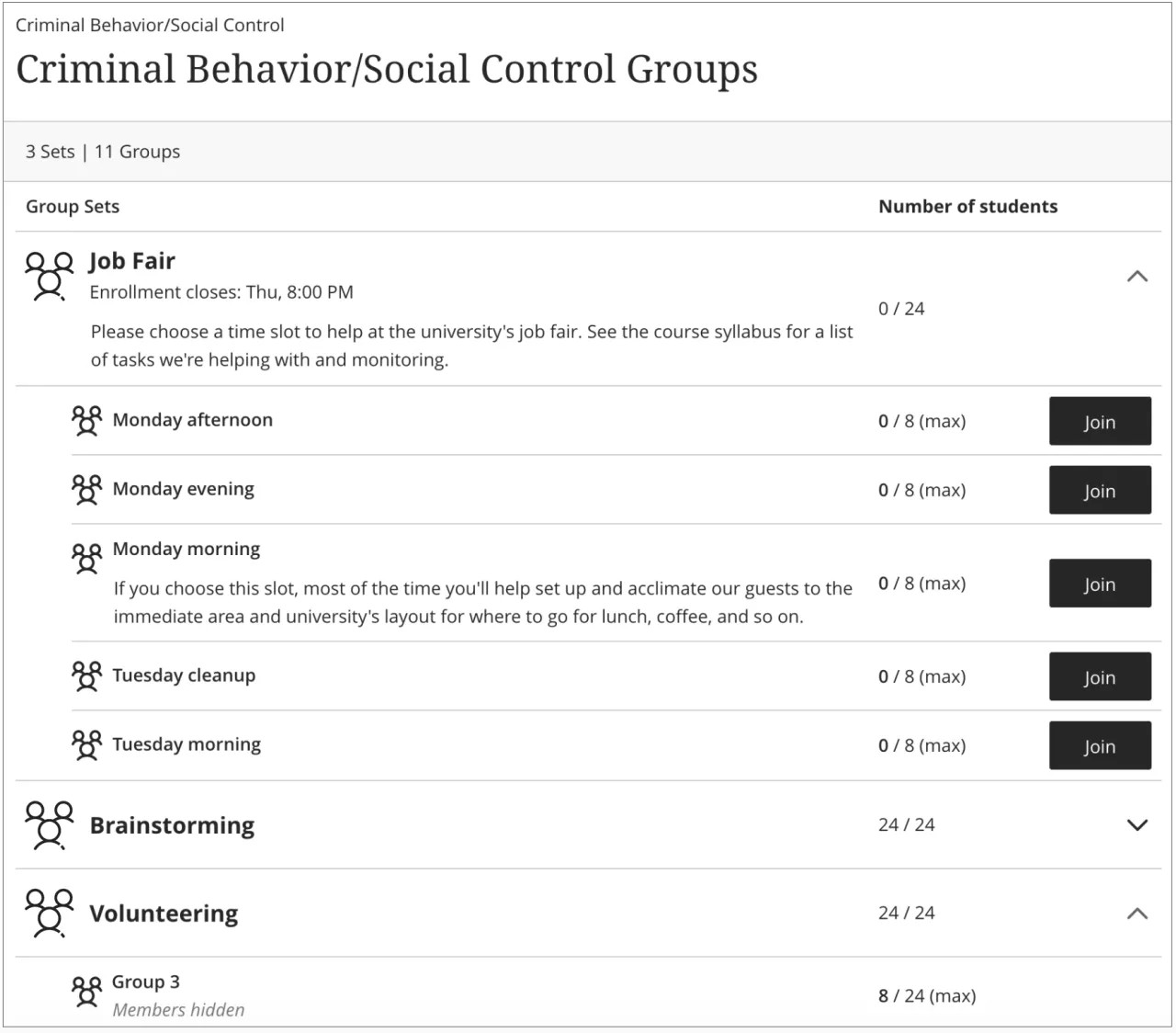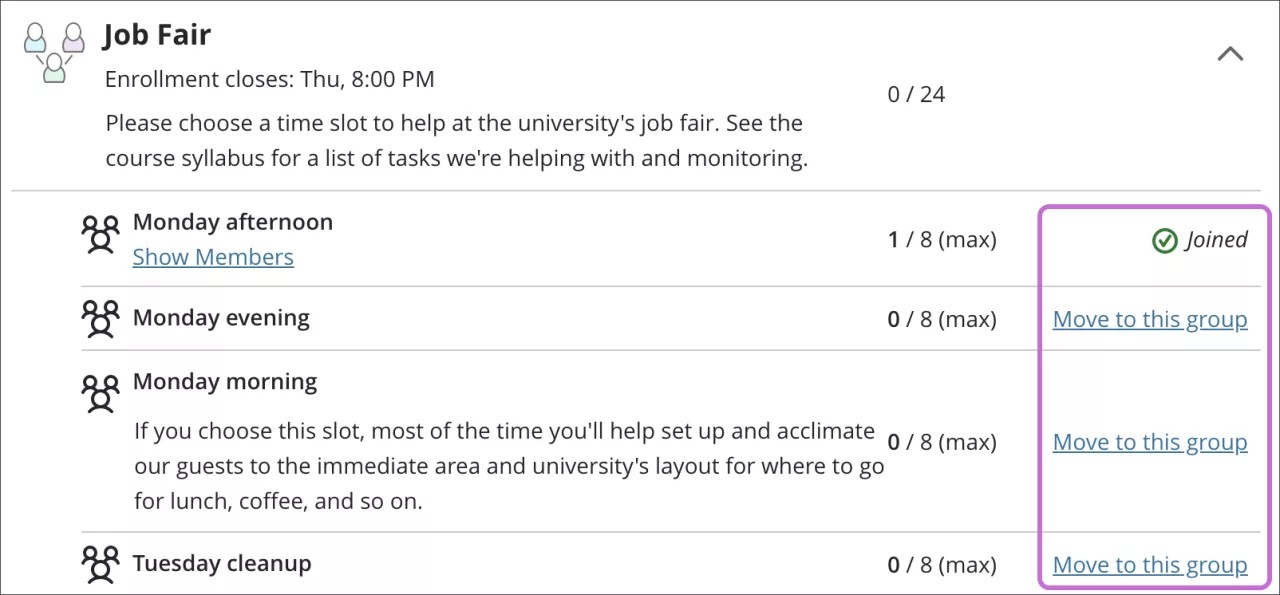Diese Informationen gelten nur für die Ultra-Kursansicht.
Diese Informationen gelten nur für die Ultra-Umgebung.
Kursleiter können Gruppen von Teilnehmern innerhalb von Kursen erstellen. Gruppen setzen sich in der Regel aus einer kleineren Anzahl von Kursteilnehmern zusammen, wie beispielsweise Lerngruppen oder Projektgruppen. Diese Gruppen haben eigene Zusammenarbeitsbereiche im Kurs, in denen sie kommunizieren und Dateien austauschen können.
Ihr Kursleiter weist Sie einer Gruppe zu oder überlässt Ihnen die Wahl, welcher Gruppe Sie sich anschließen möchten. Ihr Kursleiter entscheidet, welche Kommunikations- und interaktiven Tools den Gruppenmitgliedern zur Verfügung stehen.
Kursgruppen finden
Ihr Kursleiter kann durch drei verschiedenen Möglichkeiten Zugriff auf Ihre Kursgruppen gewähren.
- Link zur Seite Gruppen: Der Link zur Seite Gruppen wird im Kursmenü oder in einem Inhaltsbereich angezeigt. Auf der Seite Gruppen werden alle verfügbaren Gruppen und Anmeldeformulare für Gruppen mit persönlicher Anmeldung aufgeführt.
- Fenster Meine Gruppen: Der Bereich Meine Gruppen wird nach dem Kursmenü angezeigt. Sie haben direkte Links zum Gruppenbereich für jede der Gruppen, denen Sie beigetreten sind. Sie können den Bereich erweitern, um die verfügbaren Gruppen-Tools anzuzeigen. Wenn Sie bei einer Gruppe angemeldet sind, wird der Bereich automatisch angezeigt.
- Gruppenlink: Sie können auf Ihre Gruppen in einem Kursbereich mit Links zu einer einzelnen Gruppe, einem Anmeldeformular oder der Seite Gruppen zugreifen.
Wenn Sie auf die Gruppe zugreifen, sehen Sie die Gruppen-Homepage. Die Gruppen-Homepage ist das Zentrum jeder Gruppenaktivität. Sie kann eine Beschreibung der Gruppe, eine Liste der Mitglieder sowie Tools enthalten. Falls Ihr Kursleiter dies zulässt, können Sie diese Seite durch Hinzufügen eines Banners, Auswählen eines Farbschemas und Hinzufügen persönlicher Module, wie Berichtskarte, anpassen. Persönliche Module sind nur für das Mitglied sichtbar, das sie hinzugefügt hat. Hier können Sie auch auf Ihre Gruppen-Tools und -übungen zugreifen.
Bei einer Kursgruppe anmelden
Ihr Kursleiter kann Sie bitten, sich persönlich bei einer Kursgruppe anzumelden. Basierend auf den Einstellungen des Kursleiters werden möglicherweise die Namen der anderen Gruppenmitglieder angezeigt.
Wählen Sie auf der Seite Gruppen die Option Anmelden oder Anmeldeformular für Gruppenbeitritt anzeigen. Wenn Sie auf der Seite Anmeldeformular erneut Anmelden auswählen, werden Sie automatisch zur Gruppe hinzugefügt.
Deaktivierte Benutzer werden in der Gesamtzahl zu den Gruppenanmeldungen eingeschlossen, bis die Kurszugehörigkeit oder der Benutzer gelöscht wird.
Eine Gruppe anlegen
Wenn Ihr Kursleiter dies zulässt, können Sie Kursgruppen erstellen, denen die anderen Kursteilnehmer beitreten können.
- Wählen Sie auf der Seite Gruppen die Option Gruppe erstellen aus.
- Geben Sie auf der Seite Gruppe mit persönlicher Anmeldung erstellen einen Gruppennamen und eine Beschreibung ein.
- Geben Sie einen Namen für das Anmeldeformular und Anweisungen für das Anmeldeformular ein.
- Wählen Sie die Maximale Anzahl der Mitglieder aus.
- Wählen Sie Senden aus.
Gruppen-Tools
Ihr Kursleiter entscheidet, welche Kommunikations- und interaktiven Tools den Gruppenmitgliedern zur Verfügung stehen. Wenn Sie ein Tool verwenden möchten, dieses aber nicht auf der Gruppenseite finden, können Sie den Kursleiter bitten, dieses zu aktivieren.
| Werkzeug | Beschreibung |
|---|---|
| Collaborate Ultra | Die Mitglieder einer Gruppe und die Kursleiter können Inhalte freigeben und das Whiteboard verwenden sowie Aufzeichnungen aufnehmen. |
| Zusammenarbeit | Gruppenmitglieder können Echtzeit-Chat- oder virtuelle Klassenzimmersitzungen erstellen und an diesen teilnehmen. In den interaktiven Gruppensitzungen sind dieselben Funktionen verfügbar wie im Kurs. Alle Gruppenmitglieder sind Moderatoren in Gruppensitzungen, können Sitzungen verwalten und auf alle verfügbaren Tools zugreifen. |
| Dateiaustausch | In diesem Bereich können Gruppenmitglieder und Kursleiter Dateien gemeinsam verwenden. Außerdem können alle Mitglieder Dateien hinzufügen und unabhängig davon, wer sie hinzugefügt hat, löschen. |
| Gruppen-Blog | Im Gruppenbereich können alle Mitglieder einer Gruppe Einträge für ein Blog erstellen, wobei ein Eintrag auf dem anderen aufbaut. Alle Kursmitglieder können Gruppen-Blogs lesen und kommentieren, Einträge können jedoch nur von Gruppenmitgliedern verfasst werden. Kursleiter können sich dafür entscheiden, die Gruppen-Blogs zu benoten. Alle Gruppenmitglieder erhalten die gleiche Note. |
| Gruppendiskussionsplattform | Gruppenmitglieder können eigene Foren erstellen und verwalten und Themen nur mit Gruppenmitgliedern diskutieren. Kursleiter können sich dafür entscheiden, eine Gruppendiskussion zu benoten, aber jedes Mitglied wird einzeln benotet. |
| Gruppentagebuch | Im Gruppenbereich können alle Mitglieder die Einträge der anderen einsehen. Nur Gruppenmitglieder und Kursleiter können ein Gruppentagebuch einsehen. Kursleiter können sich dafür entscheiden, Gruppentagebücher zu benoten. Alle Gruppenmitglieder erhalten die gleiche Note. |
| Gruppenaufgabe | Gruppenmitglieder können Aufgaben erstellen, die an alle Gruppenmitglieder verteilt werden. |
| Gruppen-Wiki | Gruppenmitglieder können ihr Gruppen-Wiki bearbeiten und anzeigen. Kursleiter können ein Gruppen-Wiki anzeigen und bearbeiten und entscheiden, die Gruppen-Wikis zu benoten. Alle Gruppenmitglieder erhalten die gleiche Note. |
| E-Mail senden | Gruppenmitglieder können E-Mails an einzelne Mitglieder oder die gesamte Gruppe senden. |
Dateien in einer Gruppe austauschen
Verwenden Sie den Dateiaustausch, um Dateien mit anderen Gruppenmitgliedern, einschließlich Ihrem Kursleiter, auszutauschen.
Sie können keine Ordner im Dateiaustausch erstellen. Entscheiden Sie innerhalb der Gruppe, wie Sie Dateien benennen möchten, damit diese in einer langen Liste einfacher aufzufinden sind.
Datei zum Dateiaustausch hinzufügen
Gruppen-Tools > Dateiaustausch > Datei hinzufügen
Fügen Sie den Namen der Datei hinzu, die Sie hochladen möchten. Suchen Sie nach der Datei und übermitteln Sie sie.
Eine Datei aus dem Dateiaustausch löschen
Sie können jede beliebige Datei löschen, auch wenn Sie sie nicht hochgeladen haben. Wählen Sie auf der Seite Dateiaustausch im Dateimenü der Datei Löschen aus.
Häufig gestellte Fragen
Wie melde ich mich oder eine andere Person von einer Gruppe ab?
Wenn Sie bei einer Gruppe angemeldet sind, kann nur Ihr Kursleiter Sie aus der Gruppe entfernen. Das gilt auch für persönlich angemeldete Gruppen oder von Teilnehmern erstellte Gruppen.
Wie kann ich andere Kursteilnehmer zu einer von mir erstellten Gruppe hinzufügen?
Wenn Sie eine Gruppe erstellen, müssen sich die anderen Kursteilnehmer selbst an der Gruppe anmelden. Wählen Sie in der Liste der Gruppen nach dem Gruppennamen Anmelden.
Wie trete ich einer Gruppe bei, die ein anderer Kursteilnehmer erstellt hat?
Suchen Sie die Gruppe auf der Seite Gruppen und wählen Sie Anmelden aus. Die Gruppe wird in Ihrem Bereich Meine Gruppen angezeigt.
Gruppenarbeit
Kursleiter können Gruppenaufgaben, Tests und Diskussionen erstellen, an denen Sie zusammen mit anderen Teilnehmern arbeiten können. Ihre Kursleiter können auch Kursgruppen erstellen, die im Fenster Details und Aktionen aufgeführt sind.
Ihr Kursleiter kann Sie zu Gruppen anmelden oder Sie bitten, Gruppen beizutreten.
Auf der Seite Kursinhalt ist Ihr Gruppenname nach dem Titel des Gruppenelements aufgeführt. Die Namen der Mitglieder Ihrer Gruppe werden angezeigt, wenn Sie das Element starten und es bearbeiten. Falls Einer Gruppe beitreten, um teilzunehmen angezeigt wird, verwenden Sie den Link, um eine Gruppe auszuwählen.
Weitere Informationen zu Gruppendiskussionen
Kursgruppen
Wählen Sie den Gruppenlink im Fenster Details und Aktionen an, um die Gruppenseite anzuzeigen. Neben dem Gruppenlink wird „Neu“ angezeigt und es werden Kursankündigungen angezeigt, wenn Sie einer oder mehreren Gruppen beitreten müssen.
Wenn Ihr Kursleiter Sie zu einer Gruppe hinzugefügt hat, für die eine Selbstanmeldung erforderlich ist, wird Ihnen die Ankündigung weiterhin angezeigt.
Sie sehen auch eine Benachrichtigung in ihrer Aktivitätenliste, wenn Sie einer Gruppe beitreten müssen.
Auf der Kursgruppenseite können Sie die Gruppen anzeigen, zu denen Sie angemeldet wurden, und den Gruppen beitreten, bei denen eine Selbstanmeldung erforderlich ist. Gruppen mit einer Anmeldungsfrist werden zuerst angezeigt, damit Sie die Frist nicht versäumen. Ihr Kursleiter kann eine Beschreibung hinzufügen, die Ihnen bei der Auswahl einer Gruppe hilft.
Wenn Sie bis zum Ende der Anmeldungsfrist keine Gruppe auswählen, werden Sie automatisch angemeldet.
Nachdem Sie einer Gruppe beigetreten sind, können Sie bis zum Ende der Anmeldungsfrist zu einer anderen Gruppe wechseln.
Ihr Kursleiter entscheidet, ob Mitglieder von Gruppen ausgeblendet werden sollen, denen Sie beitreten können. In Gruppen, in denen Ihr Kursleiter die Zugehörigkeit zuweist, sind die Mitglieder ausgeblendet.
Wenn Ihre Kursleiter Ihre Gruppenmitglieder sehen möchten, können sie zu diesem Zeitpunkt eine Kursnachricht an Ihre Gruppe senden. Falls Ihre Institution dies zulässt, können Sie und Ihre Gruppe Nachrichten senden und mit der Zusammenarbeit beginnen. Die Nachrichtenaktivität verbleibt im System.